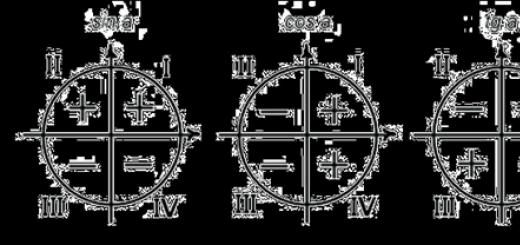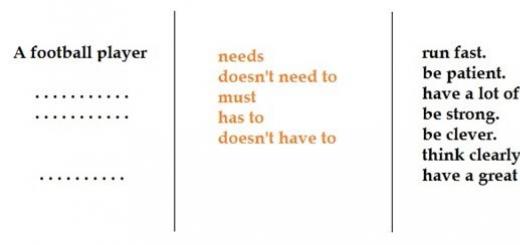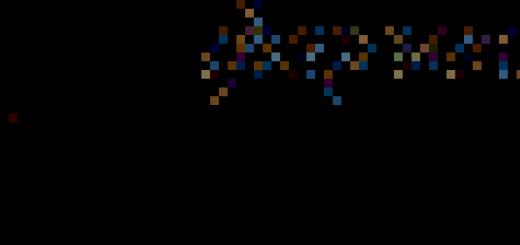В этой статье мы рассмотрим удобный, функциональный и бесплатный онлайн переводчик от компании Google. С его помощью можно перевести с одного языка на другой слово, текст или даже сайт, прослушать как звучит слово на иностранном языке, добавить слово в свой словарь. Онлайн-переводчик незаменим, если вам нужен срочный доступ к словарю либо вы ведете онлайн-переписку на иностранном языке и нужно посмотреть как пишутся или переводятся те или иные слова.
Для начала его использования необходимо войти в браузер на вашем компьютере и ввести в строке адрес переводчика translate.google.com
Перед вами откроется окно.

Панель и использование переводчика достаточно просты. Давайте разберем несколько основных этапов работы с переводчиком:
- Как выбрать языки переводы
- Как ввести текст для перевода
- Как работать с результатами перевода
Как выбрать языки перевода
Слева (белое окошко) находится поле для ввода текста, который необходимо перевести.
Соответственно темно-серым цветом обозначен первоначальный язык, с которого мы будем переводить (английский).

Справа – финальный перевод текста на нужный вам язык. Соответственно темно-серым цветом обозначен активный язык фразы, на который нужно перевести (на примере — русский).

Выбираем языки перевода:
Изначально при открытии переводчика установлены языки перевода по умолчанию. В нашем случае, язык, с которого идет перевод – английский, язык, на который идет перевод – русский.

Для того, чтобы поменять языки переводов, необходимы их выбрать в специальном выпадающем меню нужные вам языки для перевода текста.
Не забывайте: слева выбирается язык, с которого переводим, а справа – на который переводим. К слову: переводчик Google позволяет переводит с /на 80 языков (где еще найти такого полиглота?).
Если вы не знаете, с какого языка нужно перевести (бывает и такое!), то воспользуйтесь функцией Определить язык. Конечно, она не всегда корректно работает на моей памяти, но весьма полезна, когда помощи ждать неоткуда.

Точность определения зависит от объема введенного текста: чем больше текста вы ввели – тем больше точность.
Есть еще одна удобная кнопка, которая позволяет поменять местами языки перевода. Это будет полезно если, например, вы написали сообщение на английском, используя русско-английский переводчик (например в переписке в Скайпе), а потом тут же получили ответ, который нужно быстро перевести уже с английского на русский. Чтобы поменять языки перевода местами, используйте вот эту кнопку:

Как ввести текст для перевода
Переводчик от Google позволяет переводить отдельные слова, предложения и тексты.
Источники текста могут быть разные, в частности можно:
- Вставить скопированный текст либо вписать его
- Продиктовать текст (нужен подключенный микрофон)
- Использовать рукописный ввод (рисовать символы пальцем на экране – для владельцев планшетов и смартфонов либо рисовать мышкой)
- Виртуальная клавиатура (можно использовать, если у вас на компьютере нет какой-то раскладки, например немецкой, и вы не знаете как набрать тот или иной символ)
- Перевести текст из файла
- Перевести страничку в интернете
Давайте разбираться со всеми этими способами.
Вставить или напечатать текст
Стандартный и самый часто используемый способ.
Для этого нужно скопировать интересующий вас текст либо набрать его непосредственно в левом окне переводчика

После ввода текста перевод должен автоматически отобразиться в правой части окна. Если вы печатаете текст вручную, то перевод будет обновляться автоматически по мере ввода текста.
Если вы хотите отключить функцию моментального перевода, то нажмите в левом нижнем углу страницы вот эту ссылочку

Теперь нужно будет нажимать синюю кнопку «Перевести» , после чего в правом окне вы получите результат перевода

Включить назад моментальный перевод можно сделать там же – в левом нижнем углу страницы.
Как надиктовать текст переводчику Гугл
Для активации этого способа ввода нужно нажать на иконку микрофона в углу поля ввода текста для перевода.

Появится такой вот значок

Чтобы убрать этот режим ввода нужно снова нажать на ту же иконку либо на любую часть появившегося поля с фразой «Говорите». При длительном отсутствии звука этот способ ввода также автоматически выключится.
Такой способ ввода текста полезен не для ленивых, как можно сразу подумать, а для людей с ограниченными возможностями, а также для тех, кому неудобно печатать: это владельцы смартфонов и планшетов.
Как использовать виртуальную клавиатуру в Google Translate
Эта опция очень пригодится в том случае, если вам нужно набрать текст, скажем, на немецком, а на клавиатуре у вас только русские и английские символы. Итак, выбираем в языке исходного текста нужный вам язык. Для примера берем немецкий. Справа от иконки микрофона будет иконка для выбора способ ввода. Смотрите на скриншоте

Тут показана клавиатура, рядом с ней стрелочка. По нажатии на иконку клавиатуры мы сразу увидим нашу виртуальную клавиатуру, при нажатии на стрелочку – увидим список доступных альтернативных способов ввода

Это могут быть разные раскладки клавиатуры этого языка (например, если есть диалекты). В данном случае можно выбрать немецкую швейцарскую раскладку и еще зачем-то американскую. Также доступен режим Рукописного ввода, который рассмотрим ниже.
Мы ничего не трогаем, у нас выбран немецкий (строка затемнена – значит выбран). Поэтому просто нажимаем на иконку клавиатуры.

Вот и наша клавиатура. Обращаться с нею просто – нажимаем мышкой нужные кнопки (пальцем – если у вас планшет или смартфон) либо набираем текст на клавиатуре, только теперь клавиши будут печатать не те символы, что у вас на клавишах клавиатуры, а те, которые вы видите на виртуальной клавиатуре.
Чтобы закрыть её, нажмите крестик в правом верхнем углу виртуальной клавиатуры либо еще раз нажмите на иконку клавиатуры.
Как использовать рукописный ввод
Эта функция понадобится вам в том случае, если нет клавиатуры либо вы не знаете, как напечатать на ней тот или иной символ. Представим, что вам нужно перевести китайский иероглиф на русский. Специально для урока я перевел одно слово и попробую перевести его обратно.
Итак, у нас есть иероглиф (или иероглифы) на китайском. Как их ввести? Выбираем китайский язык, выбираем способ ввода (иконка справа от микрофона). В зависимости от языка моет быть несколько способов ввода. Для английского функция рукописного ввода неактивна – она там не нужна.

Появится такое вот окошко

Начинаем в нем рисовать наш иероглиф мышкой! Чтобы рисовать, держим нажатой левую кнопку мыши. Чтобы закончить линию, отпускаем левую кнопку и начинаем мышкой новую линию.
Итак, у меня получилось вот что

Система предлагает сразу под рисунком варианты (они появятся почти сразу и будут меняться по мере дополнения рисунка). Первый вариант очень похож на наш. Выбираем его

Ура! Все получилось, мы получили верный перевод!
Как перевести файл
Сразу предупреждаю, что перевести можно только файлы PDF, TXT, DOC, PPT, XLS или RTF . Если не знаете, что такое расширение файла, почитайте соответствующую статью на этом блоге.

Нажимаем, попросит выбрать файл

Выбираем, после этого нажимаем кнопку Перевести. Моментальный перевод тут уже не работает. На новой страничке откроется перевод. Конечно, форматирование не сохранится, вы увидите переносы строк невпопад, возможно поедут или не будут отображаться таблицы, списки и пр., но текст будет переведен.
Как перевести сайт
Тут все просто: в окно текста для перевода вставляем ссылку на нужный сайт. Например, хотим перевести на русский сайт газеты New York Times

Теперь вы можете ходить по сайту, все страницы будут автоматически переводиться на указанный язык. Сверху видна панель переводчика Гугл – можно на ней сменить язык либо переключиться на оригинал (нажать кнопку Оригинал).
Другие полезные возможности переводчика, такие как произношение, добавление текста себе в онлайн-словарь, добавление своего варианта перевода мы рассмотрим в отдельной статье, т.к. эта уже затянулась. Также в скором времени появится видеоурок по этой статье, т.к. видео смотреть интереснее, согласитесь.
Подведем итоги:
Плюсы: быстро и просто в использовании, много языков и способов ввода.
Минусы: данный переводчик больше подходит для перевода отдельных слов или часто употребляемых выражений/предложений. С текстами может возникнуть проблема, так как перевод фактически происходит «в лоб», например, при переводе длинных сложносочиненных предложений с английского на русский, не всегда наблюдается сохранение падежей, чисел, и соответственно смысл немного смазывается, но общий смысл предложений сохраняется. Также перевод некоторых устойчивых выражений и идиом (иногда даже распространенных) может вызывать у переводчика затруднения и неадекватный результат.
Помню ситуации времен учебы в университете и школе, когда нежелание посидеть со словариком и сделать домашнее задание по английскому языку вкупе с желанием сделать все побыстрее приводило к плачевным результатам, а иногда и вовсе комичным. Вот вам пример: фразу «How can I get to Minsk?» перевел как «Как я могу получить в Минск», вместо «Как я могу добраться до Минска?».

В следующих статьях мы подробнее рассмотрим другие переводчики, в частности онлайн-переводчик Яндекса. Подписывайтесь на рассылку, чтобы не пропустить эти уроки.
Напишите в комментариях, каким переводчиком пользуетесь вы?
Из этой статьи Вы узнали:
- Как пользоваться бесплатным переводчиком Гугл (Google Translate)
- Способы ввода информации в переводчике
- Как переводить сайты
- Как переводить документы
Если собственное знание иностранного языка неглубокое или возникает необходимость перевода специфических слов, терминов и текстов, то без переводчика не обойтись. Обработка больших текстовых объемов требуется достаточно редко. Обычно нужно перевести лишь несколько абзацев или даже предложений. Приобретение и установка специального программного обеспечения в данном случае не будет являться целесообразным шагом.
Лучше воспользоваться возможностями переводчика Гугл с произношением онлайн. Быстрота, доступность и эффективность этой системы уже подтверждена многими ее пользователями по всему миру. Какие же преимущества дает Google переводчик?
На основе всех обрабатываемых документов, Google постоянно самостоятельно улучшает качество перевода. Анализ различных словоформ и вариантов их употребления позволяет программе выдавать максимально точные результаты. Разработчики сервиса предусмотрели возможность обратной связи – каждый сделанный перевод может быть оценен пользователем и тем самым впоследствии улучшен. Имеются так же другие сервисы перевода, например, .
Переводчик Гугл с произношением слов онлайн (транслейт)

Сейчас Гугл Переводчик свободно использует для обработки текстов 71 язык, а система автоматического распознавания позволяет определить, какой язык использовался при написании текста. Возможности и количество переводимых языков с каждым днём обновляются и добавляются новые. Достаточно лишь вставить исходную информацию в окошко ввода и выбрать опцию «Определить язык». Дальше Google Переводчик все сделает сам. Можно выбрать язык вручную.
Функциональность, возможность самообучения системы с учетом предпочтений пользователя и удобство использования уже сделали Google Переводчик одним из наиболее востребованных онлайн-сервисов по переводу всевозможных текстов.
Его возможности позволяют обрабатывать информацию, доступную пользователю в различных форматах:
- текст, вставленный или напечатанный в окне переводчика;
- web-страницы;
- загруженные документы;
- речь – нужно просто произнести необходимую фразу, а Гугл Переводчик сам ее распознает и переведет.
Голосовой переводчик Гугл с произношением (озвучиванием)
Помимо этого, всегда можно перевести со звуком
на компьютере, как правильно произносится то или иное слово. Неправильно введенное слово будет откорректировано самим переводчиком.
Перевод с транскрипцией
Веб-сервис работает в режиме динамического перевода. Чтобы результат был точным и корректным, необходимо вводить всю фразу до конца. На экран выводится перевод текста по мере его ввода.
Значение слов и их использование
При написании одного слова, переводчик Гугл с произношением онлайн выдает все его значения, которые могут использоваться в том или ином контексте. При этом указывается наиболее распространенный вариант и самое редкое значение. К тому же, Google может показать, где и как употребляется определенная фраза и каков истинный ее смысл. Указание источника, откуда взят перевод, добавляет онлайн-сервису дополнительную надежность и доверие пользователей.
Во многих из нас заложена нескончаемая страсть к путешествиям и в основном у нас возникает необходимость перевести с английского языка на русский. Мы хотим посещать новые города и страны, знакомиться с другими культурами, общаться с множеством новых и интересных нам людей. Из всех барьеров, мешающих нам в полной мере получать новые, яркие впечатления от поездки, языковый барьер является одним из наиболее важных. Наша неспособность понимать чужую для нас речь становится существенным препятствием на пути к общению, что инспирирует нас на поиск способов если не устранить, то, хотя бы, сгладить указанный недостаток. Одним из таких способов является использование вспомогательных программ, превращающих наш смартфон в быстрый и удобный переводчик устной и письменной речи. В данном материале я рассмотрю одну из таких мобильных программ — «Переводчик от Гугл», позволяющий не только выполнить привычный нам устный и письменный перевод, но и осуществить перевод текста на имеющемся у нас фото. Но обо всём по порядку.
Компания Гугл запустила свой веб-сервис перевода ещё в 2006 году, а спустя несколько лет свет увидели мобильные формы переводчика на «Андроид» и «iOS». Поначалу приложение критиковали за довольно ригидный, «машинный» текст перевода, ограниченные возможности и нестабильный функционал. Но проводимая разработчиками постоянная работа в деле улучшение возможностей приложения, а также перевод в 2016 году движка переводчика на «GNTP» (нейронный машинный перевод), существенно улучшили его позиции, и ныне данный инструмент не только один из самых популярных, но и один из самых надёжных.

Важным шагом в деле развития приложения стала покупка Гугл компании «Quest Visual» — разработчика мобильного приложения «Word Lens», позволяющего с помощью камеры переводить какой-либо иностранный текст. Гугл сначала сделала бесплатной упомянутую программу, а затем и включила её в функционал своего переводчика, который научился не только переводить письменную и устную речь, но и осуществлять перевод с задействованием камеры мобильного телефона.
Как пользоваться переводчиком от Гугл
Возможности переводчика позволяют использовать камеру смартфона для перевода текста в режиме реального времени, а также переводить текст с уже отснятой вами ранее фотографии.
Чтобы воспользоваться возможностями переводчика, перво-наперво загрузите его на ваш гаджет («Андроид » или iOS).
После запуска сверху слева выберите язык, с которого будет выполнятся перевод, а справа – язык, на который будет выполняться перевод.
- Для осуществления перевода с помощью камеры нажмите на соответствующий значок камеры в меню программы слева.
- Затем наведите камеру телефона на требуемый для перевода текст, и вы практически сразу же увидите его перевод на экране вашего девайса.
Визуально это выглядит примерно так:
Вторым вариантом перевода текста с фото является съёмка фотографии, с последующим переводом иностранного текста на ней.

Также вы можете перевести текст с английского на русский (например) с уже имеющегося на телефоне картинке. Для чего необходимо запустить приложение, нажать на упомянутую кнопку камеры, а затем уже тапнуть на кнопку картинки слева от красной нижней кнопки (это позволит вам выбрать фото с памяти телефона).
Другие возможности переводчика позволяют использовать голосовой перевод (кнопка с изображением микрофона), а также текстовый (кнопка с изображением змейки).
Можно ли пользоваться переводами по изображению на ПК?
Наилучшим способом сделать это на компьютере, это воспользоваться . Версия Google переводчика на ПК в форме популярного сетевого сервиса https://translate.google.com/?hl=ru не позволяет осуществлять обработку фотографий с дальнейшим переводом имеющегося на них текста. Потому альтернативным вариантом является использование какого-либо эмулятора «Андроид» под ОС Виндовс, позволяющего установить на компьютер данное приложение, и в дальнейшем пользоваться его возможностями.
- Установите на ваш ПК один из популярных Андроид-эмуляторов (например, «Bluestacks 2 » или «Nox Player »).
- Запустите эмулятор, пройдите в нём авторизацию, введите данные вашего гугл-аккаунта.
- Затем с помощью поиска найдите Гугл переводчик, и установите его.
- После этого найдите его значок на рабочем столе эмулятора, кликните на нём, и пользуйтесь его возможностями на ПК (насколько это функционально).
Альтернативными решениями является использование ряда стационарных программ уровня «Screen Translator » (выделяете часть экрана с текстом, и переводчик выполняет его перевод). «Translator », «Photron Image Translator » и другие аналоги, позволяющие переводить текст с имеющегося изображения на нужный нам язык.
 В возможностях «Photron Image Translator» заявлен перевод текста с загруженного в программу изображения
В возможностях «Photron Image Translator» заявлен перевод текста с загруженного в программу изображения
Заключение
Возможности Гугл переводчика позволяют выполнять быстрый перевод нужного нам текста, просто направив на такой текст камеру нашего смартфона. Среди других возможностей приложения можно отметить перевод текста на уже имеющемся в памяти устройства фото, а также привычный нам голосовой и текстовый перевод. Если же вы ищете альтернативы такому переводчику на PC, тогда рекомендую попробовать перечисленные выше стационарные альтернативы, в некоторых случаях не уступающие своему мобильному собрату.
Сервис переводчик Гугл онлайн или Google Translate предназначен для автоматического перевода текстов с одного языка на другой.
Также с его помощью переводятся страницы в интернете, при этом пользователям предлагается несколько возможных переводов отдельных слов.
Для целых текстов выдаётся только одна версия, которую можно править.
По результатам правки самообучающийся алгоритм перевода языков в следующий раз выдаёт тот вариант слова или фразы, который применялся чаще всего.
Работа службы осуществляется бесплатно. При работе с отдельным текстом его перевод размещается в окне, соседнем с тем, куда поместили оригинал.
Сервис предоставляет возможность получить как текстовый вариант, так и с озвучкой женским голосом.
Еще пара интересных статей:
- Лучший английский переводчик с транскрипцией и русским произношением
- Яндекс новости, переводчик, деньги, карты – полный фарш
Возможности сервиса
В настоящее время Google Translate признаётся лучшим онлайн-переводчиком в интернете.
Простота управления функциями, отсутствие рекламы, бесплатность, возможность переводить на более чем 60 языков и обратно делают сервис популярным.
Чаще всего используется английский перевод – в ту или иную сторону. Хотя комбинаций разных пар существует более 2,5 тысяч.

Ручной ввод
При введении текста вручную соседнее окно показывает мгновенный перевод (функцию можно отключить), обеспечиваемый технологией «Аякс».
Здесь же доступен и говорящий перевод, то есть текст, произносимый вслух. Можно заставить программу «прочитать» и исходные фразы.

Перевод страниц
В сервисе имеется встроенный переводчик сайтов.
Иногда он предлагает перевести страницу на иностранном (отличном от основного для пользователя) языке сразу же из списка результатов поиска или при переходе по соответствующему адресу.
Совет! Для быстрого перевода стоит воспользоваться вставкой адреса сайта в левое окно. При этом во втором поле появляется тот же текст, при нажатии на который осуществляется переход на страницу, которая уже переведена на выбранный язык.

После того как текст переведён на нужный язык, сервис способен его прочитать. Такой перевод очень важен для людей, стремящихся с помощью Google Translate разобраться с произношением.
А ещё, несмотря на то что искусственный интеллект переводчика справляется не со всеми словами, синтезированная речь достаточно чёткая для улучшения восприятия иностранных слов и предложений на слух.
Голосовой ввод

Получение текста с изображения
Для владельцев мобильных телефонов с камерами существует возможность переводить с картинки в текст.
Это может быть сделано и для импортированного изображения, и для только что сфотографированного.
Мгновенный перевод по фотографии достаточно прост – для него потребуется:
- Запустить приложение;
- Выбрать требуемую языковую пару (например, для перевода с немецкого на русский);
- Навести камеру смартфона на переводимый текст;
- Настроить чёткость и сделать снимок.
После этого готовый перевод должен появиться на русском всего через пару секунд.
Функция не работает, если шрифт текста с картинки слишком мал для распознавания или написан от руки.
Проблемы с распознаванием и переводом возникнут, если при съёмке было плохое освещение.
Особенности использования
Как и большинство других онлайн-переводчиков, Google Translate имеет ряд ограничений. С его помощью вряд ли стоит переводить художественные тексты или делать технические переводы.
Однако общий смысл информации на совершенно незнакомом языке он передать способен.
И, если, например, перевод французско-русский, а текст небольшой, вариант с использованием сервиса будет лучшим, чем обращение к профессиональным переводчикам.

Если текст переводится на языки, в которых вместо символьного письма применяется иероглифическое (например, русско-китайский перевод), для удобства чтения получившейся информации сервис имеет специальную функцию.
И перевод будет предлагаться в виде иероглифов, но с транскрипцией латинскими символами.

Преимущества сервиса
Главными плюсами использования онлайн-сервиса являются:
- Размеры словарной базы;
- Способность работать не только с отдельными словами, но и с их сочетаниями, благодаря чему получается текст, максимально близкий к правильному варианту. И, осуществляя, например, немецко-русский перевод, можно примерно понять, о чём речь.

- Доступные дополнительные инструменты перевода;
- Поддержка большинством браузеров . Так что перевести текст с английского на русский можно прямо во время интернет-сёрфинга в Chrome, Firefox или Opera. Доступна подобная функция и для ОС Android, и для iOS.
- Онлайн переводчик ПРОМТ с русского и английского: Описание популярной программы
Недостатки сервиса
Основными недостатками, которые имеет Гугл транслейт онлайн, является:
- Статистический алгоритм - предлагает много лишних вариантов и далеко не всегда выбирающий правильные при работе с большими текстами. Из-за этого перевод на русском языке получается далеко не такой точный, как у человека, хорошо знающего язык.
- Невозможно работать в оффлайн-режиме . Для пользования им требуется доступ к интернету. И для того чтобы осуществить, например, англо-русский перевод в отсутствие сети придётся воспользоваться другим приложением.
Интернет сервисы: Переводчик Гугл | Internet services: Google Translate
Как использовать переводчик Гугл онлайн - Лучшие советы
Google Переводчик - это сервис, осуществляющий машинный перевод текстов длиной до 5000 знаков между любыми двумя из 103 языков. Также с его помощью можно переводить текстовые элементы документов и сайтов с сохранением их структуры. Сервис реализован в виде онлайн-версии и приложений для Android и iOS.
Google Переводчик предназначен для быстрого получения представления об информации, содержащейся в тексте на незнакомом языке. Он подходит для личного использования, например, тем, кто путешествует или изучает язык. Вебмастерам и разработчикам приложений предлагается облачный Translation для встраиваемого распознавания языков и перевода в тысячах языковых пар. Для этого используются технологии как статистического, так и нейронного машинного перевода.
Чтобы перевести текст, его можно напечатать на клавиатуре, вписать от руки с помощью курсора мыши или на сенсорном экране, воспользоваться голосовым вводом, вставить ссылку на сайт или загрузить необходимый документ. На мобильных устройствах поддерживается также распознавание по наведению фотокамеры, в том числе мгновенная замена слов на экране без совершения снимка. При пословном поиске отображается словарное определение исходного слова, его часть речи, синонимы, возможные словосочетания. Варианты его соответствий в целевом языке сортируются по частоте использования. Выбранную пару соответствий можно добавить в разговорник, который сохраняется для каждого Google-аккаунта. Оффлайн-доступ к Переводчику с мобильных устройств возможен после загрузки необходимых языковых пакетов. Версия для Android позволяет переводить сообщения в мессенджерах и других приложениях, не выходя из них.
Ключевые особенности
- Полнофункциональные бесплатные мобильные приложения и онлайн-версия
- Более 100 языков
- Голосовой, печатный, письменный и оптический ввод текста
- Перевод документов и сайтов
- Депозит 300 $ на год для пробного использования Cloud Translation API
- Платные пакеты услуг технической поддержки, в том числе круглосуточной и по телефону